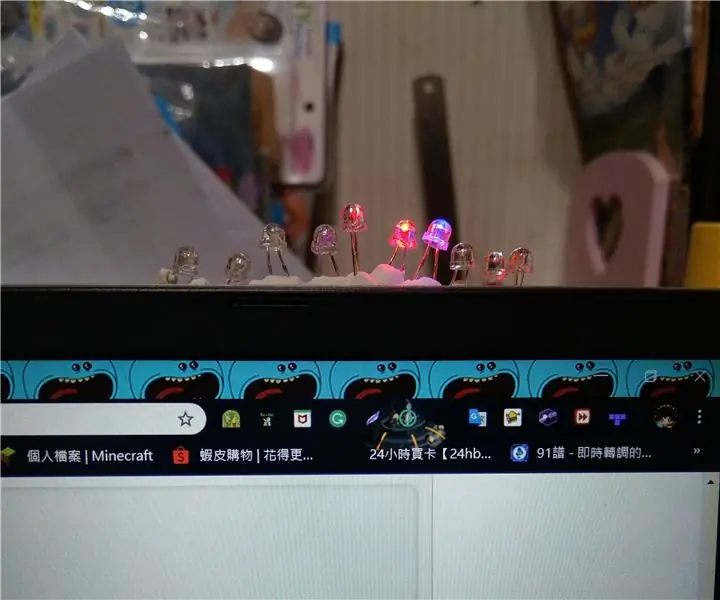
Πίνακας περιεχομένων:
- Βήμα 1: Βήμα 1: Υλικά
- Βήμα 2: Βήμα 2: Συνδέσεις Breadboard: LED
- Βήμα 3: Βήμα 3: Συνδέσεις Breadboard: Αντιστάσεις
- Βήμα 4: Βήμα 4: Συνδέσεις Breadboard: Jumpers
- Βήμα 5: Βήμα 5: Συνδέσεις Arduino
- Βήμα 6: Βήμα 6: Βάλτε τον κώδικα στο Arduino
- Βήμα 7: Βήμα 7: Απολαύστε τους καρπούς της εργασίας σας
- Βήμα 8: Βήμα 8: Ο ίδιος ο κώδικας
- Συγγραφέας John Day [email protected].
- Public 2024-01-30 08:33.
- Τελευταία τροποποίηση 2025-01-23 14:39.
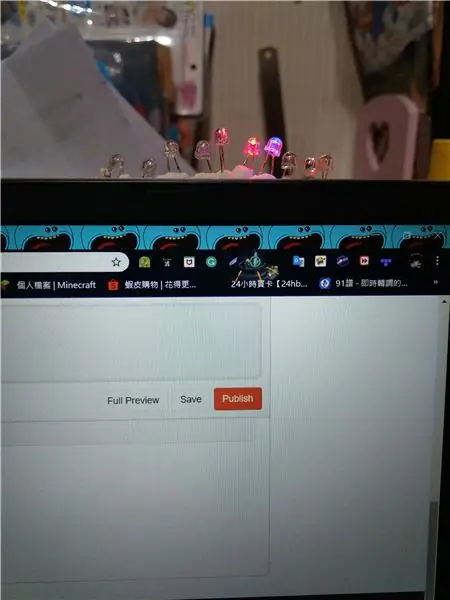
Καλώς ήλθατε στο πρώτο μου Instructable για το πρώτο μου έργο Arduino!
Βήμα 1: Βήμα 1: Υλικά
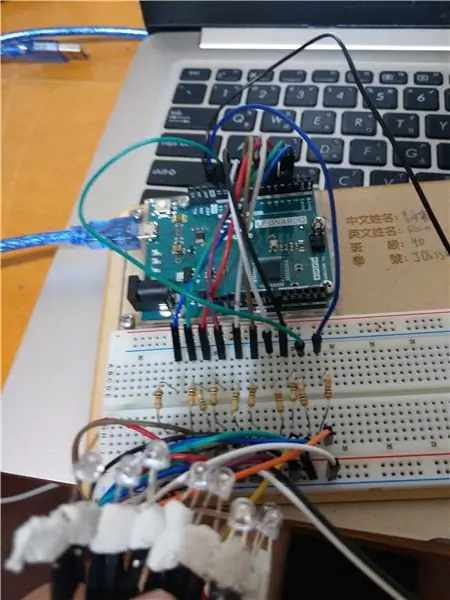
-Ardduino Leonardo
-Χωρίς συγκόλληση Breadboard
-3mm LEDs x 10 (μπορείτε να χρησιμοποιήσετε κάθε χρώμα που σας αρέσει), 3,2-3,4V
-100 ohm αντιστάσεις (χρειάζονται 10)
- Καλώδια βραχυκυκλωτήρα (ανάγκη 31)
Βήμα 2: Βήμα 2: Συνδέσεις Breadboard: LED
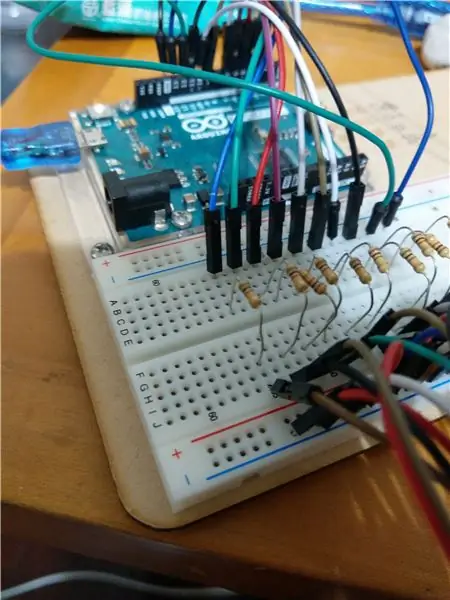
Για αυτό το έργο, θα χρησιμοποιήσουμε ένα breadboard χωρίς κόλλα για ευκολία στη συναρμολόγηση. Θα ξεκινήσουμε με τα LED.
-Ξεκινώντας σε όποια στήλη του breadboard προτιμάτε, συνδέστε την άνοδο (μακρύτερη ακίδα) κάθε LED στη σειρά με τη σειρά J στο breadboard. Αυτή είναι η κάτω σειρά πριν από τη ράγα ισχύος.
-Συνδέστε την κάθοδο (κοντύτερος πείρος) στη σειρά "-" της σιδηροτροχιάς.
-Συνδέστε τα υπόλοιπα LED στη σειρά με την ίδια μόδα, αφήνοντας λίγο χώρο ανάμεσα στο καθένα αν προτιμάτε. Επειδή η άνοδος κάθε LED είναι σε ξεχωριστή στήλη του breadboard, θα λάβει τη δική της ισχύ από μια συγκεκριμένη καρφίτσα στο Arduino, επιτρέποντας τον ατομικό έλεγχο. Όλες οι κάθοδοι είναι συνδεδεμένες στη σειρά "-" της γραμμής τροφοδοσίας, έτσι ώστε να μπορούν να έχουν κοινή σύνδεση γείωσης πίσω στο Arduino.
Βήμα 3: Βήμα 3: Συνδέσεις Breadboard: Αντιστάσεις

Κάθε LED στην ακολουθία θα χρειαστεί μια αντίσταση, ώστε να μην τραβά πολύ ρεύμα και να αποτύχει καταστροφικά.
-Η πλησιέστερη επαρκής αντίσταση που έχω είναι 100Ω οπότε το χρησιμοποίησα. Ο χρωματικός του κωδικός είναι Καφέ-Μαύρο-Καφέ-Χρυσό.
-Συνδέστε το ένα άκρο κάθε αντίστασης inline (στην ίδια στήλη) με το LED του, ακριβώς δίπλα στη σύνδεση ανόδου.
Βήμα 4: Βήμα 4: Συνδέσεις Breadboard: Jumpers
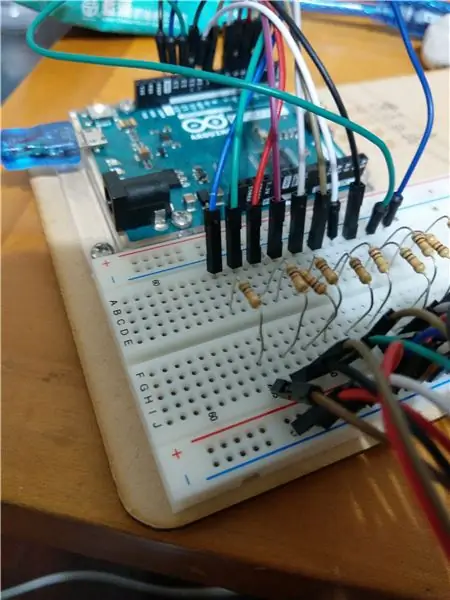
-Χρησιμοποιήστε τη σειρά "A" για το ένα άκρο κάθε καλωδίου άλματος που θα συνδεθεί με το Arduino. Βεβαιωθείτε ότι κάθε καλώδιο βραχυκυκλωτήρα είναι συνδεδεμένο στην ίδια στήλη με την αντίστοιχη αντίσταση και το LED. Θα πρέπει να υπάρχουν 10 από αυτά τα άλματα.
-Ο 11ος άλτης συνδέει τις καθόδους κάθε LED πίσω στο GND στο Arduino. Τοποθετήστε το ένα άκρο αυτού του άλτη στη σειρά "-", βεβαιωθείτε ότι δεν έχει περάσει το διάλειμμα στη σανίδα.
Βήμα 5: Βήμα 5: Συνδέσεις Arduino

Θα χρησιμοποιήσουμε τις ακίδες 3-7 και 9-13 στο Arduino στην τάση εξόδου στα μεμονωμένα LED. Για την επιστροφή, χρησιμοποίησα τον πείρο γείωσης στο Arduino που μόλις πέρασε τον πείρο 13. Δεν χρησιμοποιούμε τις ακίδες 0-1 επειδή εμπλέκονται σε σειριακή επικοινωνία. Διαφορετικά, η απόσταση των συνδέσεων είναι αρκετά αυθαίρετη εκτός από την τακτοποιημένη ευθυγράμμιση. Θα μπορούσατε να ξεκινήσετε συνδέοντας τα καλώδια των βραχυκυκλωτήρων στο Arduino ή στη σειρά Α της σανίδας. Άφησα μερικά μικρά κενά στο ψωμί, έτσι ώστε τα καλώδια να μην είναι πολύ στριμωγμένα.
Βήμα 6: Βήμα 6: Βάλτε τον κώδικα στο Arduino
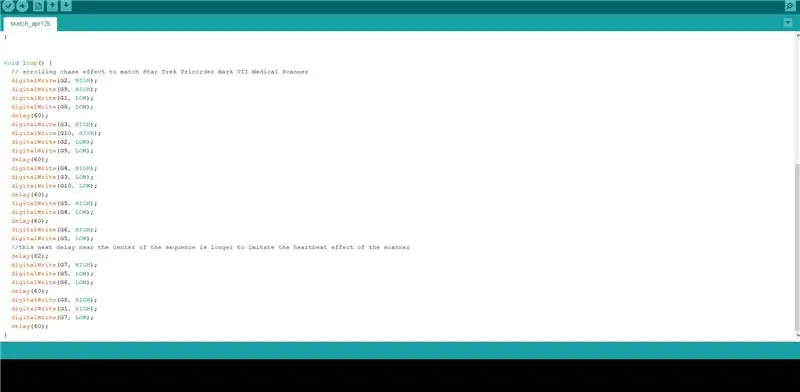
πρέπει να βάλετε τον κωδικό που θα σας δώσω στο βήμα 11 στο Arduino σας
Βήμα 7: Βήμα 7: Απολαύστε τους καρπούς της εργασίας σας
Βήμα 8: Βήμα 8: Ο ίδιος ο κώδικας
create.arduino.cc/editor/luanli/817ecf2a-55da-4c9d-bfe4-7a7286b9c524/preview
Συνιστάται:
Εφεδρική τροφοδοσία για σωστή διακοπή λειτουργίας: 5 βήματα

Εφεδρική τροφοδοσία για σωστή διακοπή λειτουργίας: Ένα εφεδρικό τροφοδοτικό είναι ένα κύκλωμα που τροφοδοτεί τις συσκευές σε περίπτωση διακοπής της κύριας τροφοδοσίας τους. Σε αυτήν την περίπτωση, αυτό το εφεδρικό τροφοδοτικό προορίζεται για την τροφοδοσία ρεύματος για λίγα δευτερόλεπτα, έτσι ώστε η συσκευή να μπορεί να κάνει τη διαδικασία τερματισμού λειτουργίας της. Αυτό
Steam Punk το UPS σας για να απολαμβάνετε ώρες λειτουργίας για το δρομολογητή Wi-fi: 4 βήματα (με εικόνες)

Steam Punk Your UPS to Get Hours of Uptime for your Wi-fi Router: Υπάρχει κάτι θεμελιωδώς δυσάρεστο στο να μετατρέψετε το UPS σας την ισχύ της μπαταρίας 12V DC σε ισχύ AC 220V, έτσι ώστε οι μετασχηματιστές που λειτουργούν το δρομολογητή σας και την ίνα ONT να μπορούν να το μετατρέψουν ξανά σε 12V DC! Αντιμετωπίζετε επίσης το [συνήθως
Προσθήκη προσαρμοσμένης λειτουργίας σε Υπολογιστικά φύλλα Google: 5 βήματα

Προσθήκη προσαρμοσμένης λειτουργίας σε Υπολογιστικά φύλλα Google: Είμαι βέβαιος ότι κάποια στιγμή στη ζωή σας έπρεπε να χρησιμοποιήσετε λογισμικό υπολογιστικών φύλλων όπως το Microsoft Excel ή τα Υπολογιστικά φύλλα Google. Είναι σχετικά απλά και ευθεία προς χρήση αλλά επίσης πολύ ισχυρά και εύκολα επεκτάσιμα. Σήμερα, θα εξετάσουμε το Goo
Κινούμενο φως διάθεσης & νυχτερινό φως: 6 βήματα (με εικόνες)

Animated Mood Light & Night Light: Έχοντας μια γοητεία που συνορεύει με την εμμονή με το φως, αποφάσισα να δημιουργήσω μια επιλογή από μικρά αρθρωτά PCB που θα μπορούσαν να χρησιμοποιηθούν για τη δημιουργία φωτεινών οθονών RGB οποιουδήποτε μεγέθους. Έχοντας κάνει το αρθρωτό PCB, έπεσα στην ιδέα να τα οργανώσω σε
Ηλιακό φως χωρίς μπαταρία ή ηλιακό φως Γιατί όχι ;: 3 βήματα

Ηλιακό φως χωρίς μπαταρία ή ηλιακό φως … Γιατί όχι ;: Καλώς ορίσατε. Συγγνώμη για το englishDaylight μου; Ηλιακός? Γιατί; Έχω ένα ελαφρώς σκοτεινό δωμάτιο κατά τη διάρκεια της ημέρας και πρέπει να ανάβω τα φώτα κατά τη χρήση. Εγκαταστήστε το φως του ήλιου για μέρα και νύχτα (1 δωμάτιο): (στη Χιλή)-Ηλιακός πίνακας 20w: 42 $ US-Μπαταρία: 15 $ US-Ηλιακός περιορισμός χρέωσης
